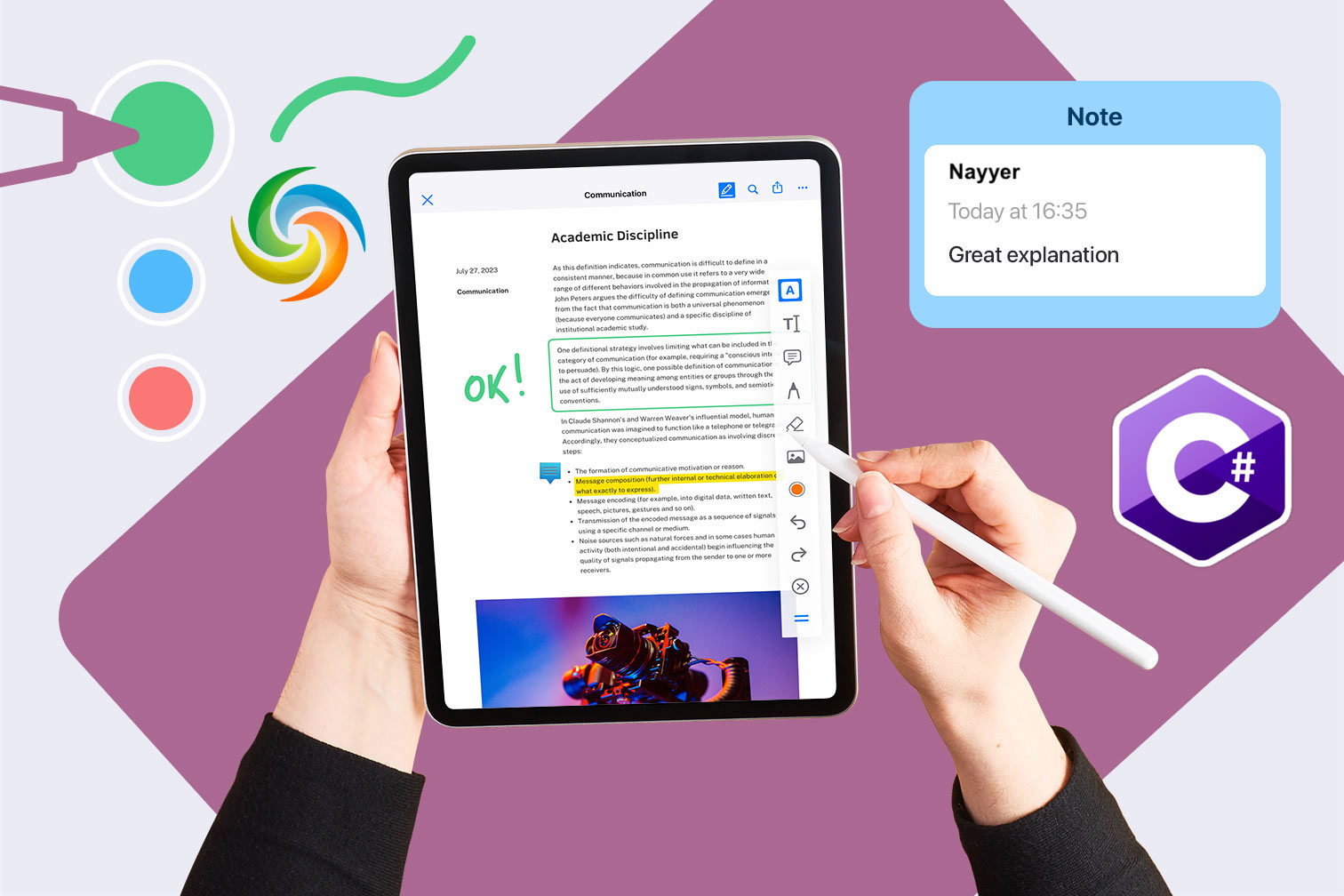
Додајте коментаре у Ворд документе користећи Ц# .НЕТ
Остављање коментара на документ је суштински део сарадње и комуникације у многим индустријама. Омогућава корисницима да дају повратне информације, сугестије и коментаре на документ који се лако може поделити са другима. Иако, Мицрософт Ворд нуди неколико алата за белешке, као што су коментари, праћење промена и додавање белешки, како би помогао корисницима да дају повратне информације и сарађују на документу. Међутим, у овом посту на блогу ћемо истражити како да означимо Ворд документе користећи .НЕТ Цлоуд СДК, што корисницима олакшава комуникацију и сарађују на документима.
- РЕСТ АПИ за додавање Ворд коментара
- Додајте белешку Ворд документу користећи Ц#
- Додајте коментаре у Ворд документ помоћу цУРЛ команди
РЕСТ АПИ за додавање Ворд коментара
Користећи Аспосе.Вордс Цлоуд СДК за .НЕТ, можете лако додати коментаре, одговоре и напомене у Ворд документ програмски користећи Ц# језик. СДК пружа свеобухватан скуп РЕСТ АПИ-ја за манипулацију Ворд документима и подржава све главне формате докумената, укључујући ДОЦ, ДОЦКС, РТФ, и још много тога. Сада уз помоћ овог пакета за развој софтвера можете побољшати свој ток посла и процес сарадње тако што ћете лако и ефикасно додати белешке, коментаре и друге елементе прегледа у своје Ворд документе.
Да бисте користили СДК, потражите Аспосе.Вордс-Цлоуд у НуГет менаџеру пакета и кликните на дугме Додај пакет да бисте додали референцу СДК-а у .НЕТ пројекат.
Напомена: да бисте приступили РЕСТ АПИ-ју, потребно је да се региструјете и добијете своје личне акредитиве. Погледајте водич за Брзи почетак за сродне информације.
Додајте белешку Ворд документу користећи Ц#
Покушајте да користите следећи исечак кода да додате белешку Ворд документу користећи .НЕТ Цлоуд СДК.
// За комплетне примере и датотеке са подацима, идите на
https://github.com/aspose-words-cloud/aspose-words-cloud-dotnet
// Преузмите акредитиве клијента са https://dashboard.aspose.cloud/
string clientSecret = "7f098199230fc5f2175d494d48f2077c";
string clientID = "ee170169-ca49-49a4-87b7-0e2ff815ea6e";
// креирајте конфигурациони објекат користећи ЦлинетИД и Цлиент Сецрет детаље
var config = new Aspose.Words.Cloud.Sdk.Configuration { ClientId = clientID, ClientSecret = clientSecret };
// иницијализовати ВордсАпи инстанцу
var wordsApi = new WordsApi(config);
string firstDocument = "input-sample-1.docx";
// прочитајте садржај првог Ворд документа са локалног диска
var firstFile = System.IO.File.OpenRead(firstDocument);
try
{
var requestCommentRangeStartNode = new NodeLink()
{
NodeId = "0.6.5.3"
};
var requestCommentRangeStart = new DocumentPosition()
{
Node = requestCommentRangeStartNode,
Offset = 0
};
var requestCommentRangeEndNode = new NodeLink()
{
NodeId = "0.6.5.3"
};
var requestCommentRangeEnd = new DocumentPosition()
{
Node = requestCommentRangeEndNode,
Offset = 0
};
var requestComment = new CommentInsert()
{
RangeStart = requestCommentRangeStart,
RangeEnd = requestCommentRangeEnd,
Initial = "NS",
Author = "Nayyer Shahbaz",
Text = "Second Revisions..."
};
var insertRequest = new InsertCommentOnlineRequest(firstFile, requestComment, destFileName: "Commented.docx");
var response = wordsApi.InsertCommentOnline(insertRequest);
if (response != null && response.Equals("OK"))
{
Console.WriteLine("Word Document Annotation added successfully!");
}
}
catch(Exception ex)
{
// било који изузетак током процеса обележавања документа
Console.Write(ex);
}
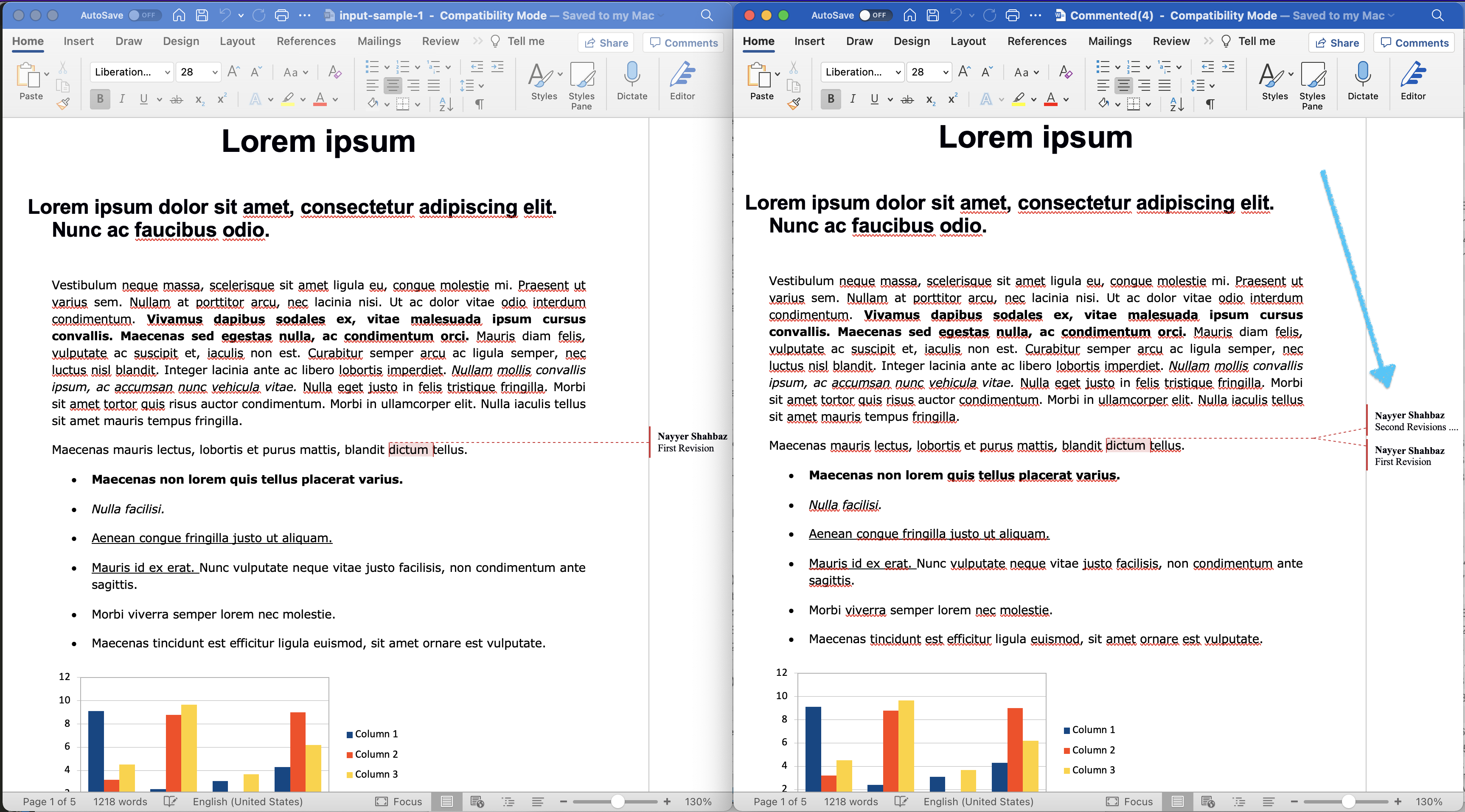
Слика: - Преглед напомене Ворд документа користећи РЕСТ АПИ.
// create configuration object using ClientID and Client Secret details
var config = new Configuration { ClientId = clientID, ClientSecret = clientSecret };
// initialize WordsApi instance
var wordsApi = new WordsApi(config);
Креирајте објекат ВордсАпи-а користећи персонализоване клијентске акредитиве.
var firstFile = System.IO.File.OpenRead(firstDocument);
Прочитајте садржај улазног Ворд документа са локалног диска.
var requestCommentRangeStartNode = new NodeLink()
{
NodeId = "0.6.5.3"
};
Креирајте објекат НодеЛинк-а који дефинише НодеИд за анотацију. Поновите овај процес за инстанце ЦомментРангеСтартНоде и ЦомментРангеЕндНоде.
var requestComment = new CommentInsert()
{
RangeStart = requestCommentRangeStart,
RangeEnd = requestCommentRangeEnd,
Initial = "NS",
Author = "Nayyer Shahbaz",
Text = "Second Revisions..."
};
Креирајте инстанцу ЦомментИнсерт где наводимо детаље као што су иницијали, име аутора и садржај коментара/напомене.
var insertRequest = new InsertCommentOnlineRequest(firstFile, requestComment, destFileName: "Commented.docx");
Сада креирајте објекат ИнсертЦомментОнлинеРекуест где прослеђујемо садржај улазног Ворд документа, ЦомментИнсерт објекта и име резултујућег Ворд документа.
var response = wordsApi.InsertCommentOnline(insertRequest);
Коначно, позовите метод ИнсертЦомментОнлине(…) да бисте уметнули коментар у Ворд документ на наведеном чвору.
Примери датотека коришћених у горњем примеру могу се преузети са инпут-сампле-1.доцк и Цомментед.доцк.
Додајте коментаре у Ворд документ помоћу цУРЛ команди
Разумемо да додавање напомена или коментара у Ворд документе помоћу цУРЛ команди може бити веома корисно, јер пружа програмски начин за групно додавање напомена или вам омогућава да интегришете функционалност у постојеће токове посла. Уз помоћ Аспосе.Вордс Цлоуд АПИ-ја и цУРЛ команди, додавање коментара у Ворд документ се може постићи низом АПИ позива. Ово укључује слање захтева Аспосе.Вордс Цлоуд АПИ-ју са одговарајућим параметрима, као што су датотека документа, локација, текст и информације о аутору, за креирање коментара.
Први корак је да добијете аццессТокен слањем ПОСТ захтева са вашим СИД-ом апликације и детаљима кључа апликације. Извршите следећу команду:
curl -v "https://api.aspose.cloud/connect/token" \
-X POST \
-d "grant_type=client_credentials&client_id=ee170169-ca49-49a4-87b7-0e2ff815ea6e&client_secret=7f098199230fc5f2175d494d48f2077c" \
-H "Content-Type: application/x-www-form-urlencoded" \
-H "Accept: application/json"
Када добијемо приступни токен, извршите следећу команду да бисте уметнули белешку у Ворд документ.
curl -v "https://api.aspose.cloud/v4.0/words/{inputWordFile}/comments?destFileName={resultantFile}&revisionAuthor=Nayyer%20Shahbaz" \
-X POST \
-H "accept: application/json" \
-H "Authorization: Bearer {accessToken}" \
-H "Content-Type: application/json" \
-d "{ \"RangeStart\": { \"Node\": { \"link\": { \"Href\":\"http://api.aspose.cloud/v4.0/words/input-sample-1.docx/sections/0/body/paragraphs/5/runs/2\", \"Rel\": \"self\" }, \"NodeId\": \"0.6.5.3\",\"Text\": \"dictum\", }, \"Offset\": 0 }, \"RangeEnd\": { \"Node\": { \"link\": { \"Href\": \"http://api.aspose.cloud/v4.0/words/input-sample-1.docx/sections/0/body/paragraphs/5/runs/2\", \"Rel\": \"self\", }, \"NodeId\": \"0.6.5.3\",\"Text\": \"dictum\", }, \"Offset\": 0 }, \"Author\": \"Nayyer Shahbaz\", \"Initial\": \"NS\", \"DateTime\": \"2023-04-28T12:52:50.108Z\", \"Text\": \"Second Revisions ....\"}"
Замените
{инпутВордФиле}именом улазног Ворд документа (који је већ доступан у складишту у облаку),{аццессТокен}са ЈВТ приступним токеном генерисаним изнад и{ресултантФиле}именом резултирајућег Ворд документа који садржи нову напомену .
Закључак
У закључку, додавање напомена и коментара у Ворд документе може бити корисна функција за заједничко уређивање и преглед. Уз помоћ команди Аспосе.Вордс Цлоуд и цУРЛ или Аспосе.Вордс Цлоуд СДК за .НЕТ, овај задатак се може извршити ефикасно и ефективно. Без обзира да ли више волите да користите решење засновано на облаку или СДК, Аспосе.Вордс пружа моћан и поуздан алат за означавање Ворд докумената. Надамо се да вам је овај водич био од помоћи у вођењу кроз процес и да вам је пружио све потребне детаље за почетак.
Корисни линкови
повезани чланци
Топло препоручујемо да погледате следеће блогове: